Digitalizar libros usando la detección de vuelta de página (SV600)
Esta sección le explica cómo detectar la vuelta de página para comenzar a digitalizar automáticamente.
Use el modo temporizado para digitalizar un documento cuando el entorno de instalación del ScanSnap o la especificación del libro a ser digitalizado presentan cualquiera de las siguientes condiciones.
- Entorno de instalación del ScanSnap
- El ScanSnap está instalado bajo la luz directa del sol
- El ScanSnap está instalado bajo una iluminación que emite una gran cantidad de rayos infrarrojos, como podrían ser las lámparas incandescentes
- El ScanSnap está bajo iluminación irregular causada por ciertos factores ambientales, como el uso de una luz concentrada
- En la almohadilla de fondo está colocado un objeto distinto al libro a ser digitalizado
- Un dispositivo que emite luz infrarroja, como un calentador, está colocado cerca del ScanSnap
- Hay movimiento de sombras, como la de una persona, en la almohadilla de fondo
- Especificaciones del libro
Libros con un tamaño inferior a A4 (210 × 297 mm)/Carta (8,5 × 11 pda. (216 × 279,4 mm)) cuando están abiertos a doble página
Ejemplo: libros de historietas o libros en ediciones de bolsillo
Cuando digitalice un documento también puede habilitar la detección de vuelta de página pulsando el botón [Scan] del ScanSnap por dos segundos o más tiempo. En ese caso, cuando la operación de digitalización ha finalizado, la detección de vuelta de página vuelve a quedar deshabilitada.
- Haga clic derecho en el icono ScanSnap Manager
 en el área de notificación ubicada en la parte derecha de la barra de tareas y seleccione [Configuración del botón Scan] desde el Menú de clic derecho.
en el área de notificación ubicada en la parte derecha de la barra de tareas y seleccione [Configuración del botón Scan] desde el Menú de clic derecho. - Aparecerá la ventana de configuración de ScanSnap.
- En la Ventana de configuración de ScanSnap, seleccione la ficha [Digitalizando] y haga clic en el botón [Opción].
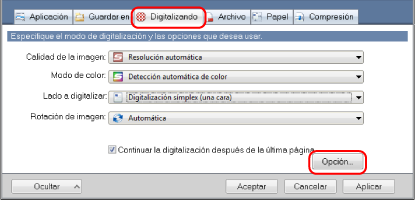
- Aparecerá la ventana [Opción del modo de digitalización].
- Seleccione la casilla de selección [Ajustar las configuraciones para iniciar la siguiente digitalización] y luego [Modo detección de vuelta de página].

- Haga clic en el botón [Aceptar] para cerrar todas las ventanas.
- Abra la página del libro que desea digitalizar y colóquelo en el área de digitalización del ScanSnap.
Para obtener detalles, consulte Cómo colocar documentos (SV600).
- Pulse el botón [Scan] del ScanSnap para iniciar la digitalización del libro.
- Aparecerá la ventana [ScanSnap Manager - Digitalización de imagen y almacenamiento de archivo].
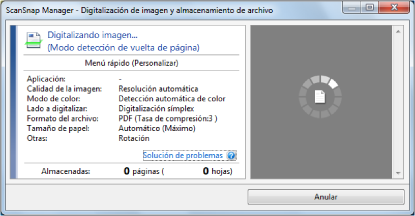
- Una vez que la digitalización de la página del libro haya finalizado, aparecerá [Dé vuelta a la página.] en la ventana [ScanSnap Manager - Digitalización de imagen y almacenamiento de archivo].

- Aparecerá la ventana [ScanSnap Manager - Digitalización de imagen y almacenamiento de archivo].
- Abra a siguiente página a ser digitalizada.
De vuelta a las páginas a una velocidad constante. La velocidad de vuelta de página recomendada es aproximadamente de uno a dos segundos por página.
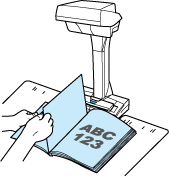
- La vuelta de página es detectada y comienza la digitalización continua.
ATENCIÓN- Si mantiene o mueve sobre la almohadilla de fondo mientras aparece el mensaje [Dé vuelta a la página.] en la ventana [ScanSnap Manager - Digitalización de imagen y almacenamiento de archivo] tal movimiento podría ser detectado erróneamente como una vuelta de página.
- Si la digitalización continua no comienza después de que se le dé vuelta a la página, haga clic en el botón [Continuar la digitalización] de la ventana [ScanSnap Manager - Digitalización de imagen y almacenamiento de archivo] o pulse el botón [Scan] del ScanSnap.
SUGERENCIA- Para facilitar la detección de vuelta de página, dé vuelta a cada página como se explica a continuación:
- Tome la parte inferior de la página y dele vuelta.
- Mantenga recta la página cuando le de vuelta.
- Puede cambiar el tiempo que pasa antes de que el ScanSnap comienza a digitalizar un documento después de que detecta la vuelta de página.
En la ventana [Opción del modo de digitalización] mostrada en el paso 3, seleccione la casilla de selección [Especificar el tiempo de espera para iniciar la digitalización después de pulsar el botón [Scan]] y cambie [Tiempo de espera].
- Para continuar la digitalización, repita el paso 7.
- Para finalizar la digitalización, haga clic en el botón [Finalizar la digitalización] o pulse el botón [Stop] del ScanSnap.